Thủ thuật thay đổi mật khẩu Netflix đơn giản nhất
Hiện nay, với thời đại công nghệ phát triển, mỗi người đều sở hữu quá nhiều tài khoản trực tuyến với những mật khẩu riêng cho các tài khoản đó. Điều này dẫn đến tình trạng người dùng thường bị quên mật khẩu truy cập. Một số người sử dụng phần mềm quản lý mật khẩu thì ít gặp vấn đề này hơn, tuy nhiên đó chỉ là số ít, còn đa số người dùng vẫn sử dụng cách đặt và nhớ mật khẩu thủ công.
Vậy, giả sử bạn đang sở hữu tài khoản Netflix để trải nghiệm nhiều bộ phim hay, những video thú vị để giải trí mà vô tình lại quên mất mật khẩu. Vậy bạn sẽ phải làm gì? Làm sao để thay đổi mật khẩu Netflix để đăng nhập lại? Bạn yên tâm, hôm nay 789 Club Mobile xin giới thiệu tới các bạn cách thay đổi mật khẩu Netflix đơn giản nhất qua bài viết đưới đây.
- Tại sao cần thay đổi mật khẩu Netflix?
Ứng dụng Netflix là một ứng dụng được sử dụng để xem phim trực tuyến cực kỳ hấp dẫn và đang rất được ưa chuộng tại Việt Nam. Với ứng dụng này, người dùng cần phải đăng kí tài khoản và mua gói cước sử dụng để có thể truy cập và xem tất cả các phim trên Netflix.
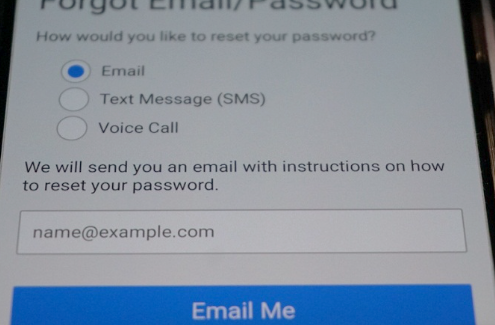
Tuy nhiên, trong quá trình sử dụng, có một số lý do khiến bạn cần phải thay đổi mật khẩu tài khoản trên Netflix như:
- Bạn vô tình quên mật khẩu tài khoản đã đăng kí trên Netflix.
- Muốn loại bỏ một tài khoản người dùng khác ra khỏi tài khoản dùng chung trên Netflix.
- Đổi mật khẩu sang dạng dễ nhớ hơn.
- Muốn thiết lập lại tài khoản được sử dụng trên nhiều thiết bị.
- Các bước thay đổi mật khẩu Netflix chi tiết
Người dùng có thể thay đổi mật khẩu Netflix trên cả thiết bị Android và IOS. Các bước thao tác thay đổi mật khẩu đưcọ thực hiện như sau:
*) Thao tác thay đổi mật khẩu Netflix trên điện thoại Android
Bước 1: Từ màn hình chính điện thoại Android, bạn mở ứng dụng Netflix 🡪 Chọn Sign In (đăng nhập) ở góc bên phải màn hình.
Bước 2: Nhấn Need help 🡪 Chọn 1 trong 3 cách để cài đặt lại mật khẩu (qua email, text message SMS và cuộc gọi điện thoại voice call.
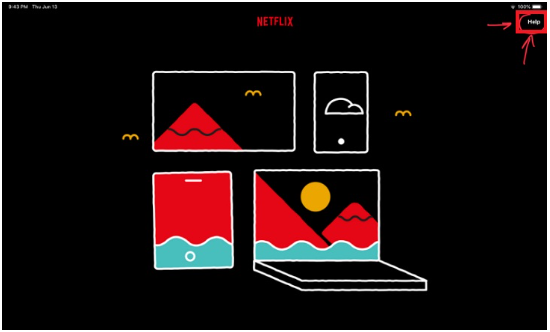
Nếu chọn E-mail:
- Bạn nhập địa chỉ email của mình🡪 nhấn Email Me (gửi email cho tôi).
- Truy cập email để kiểm tra và nhấn vào link email Netflix gửi.
- Nhấn chọn Reset Password (cài đặt lại mật khẩu) và đặt lại mật khẩu của bạn.
Nếu chọn tin nhắn SMS:
- Nhập số điện thoại đã đăng kí với tài khoản Netflix🡪 nhấnText Me.
- Netflix sẽ gửi một mã xác minh qua số điện thoại bạn vừa điền
- Kiểm tra tin nhắn, nhập mã xác minh vào hệ thống trên Netflix
- Nhấn Verify để xác nhận và hoàn tất.
- Đặt lại mật khẩu tùy ý.
Nếu chọn Voice call:
- Nhập số điện thoại đã đăng kí với tài khoản Netflix🡪 nhấn Call Me (gọi điện cho tôi).
- Netflix sẽ gọi vào số điện thoại vừa đăng ký và đọc mã xác minh.
- Nhập mã xác minh vào hệ thống Netflix
- Nhấn Verify để xác nhận và hoàn tất.
- Đặt lại mật khẩu tùy ý!
Như vậy, chỉ với một vài thao tác đơn giản, bạn đã thay đổi mật khẩu Netflix thành công. Hãy nhớ đặt mật khẩu mới theo logic riêng của mình một cách dễ nhớ và an toàn.
*) Thao tác thay đổi mật khẩu Netflix trên điện thoại iPhone/iPad
Tương tự giống như trên điện thoại Android, bạn cũng thao tác với các bước như sau:
Bước 1: Bước này có hai cách để bạn mở ứng dụng Netflix lên để thay đổi mật khẩu:
- Cách 1: Từ màn hình chính thiết bị iOS 🡪 Truy cập vào ứng dụng Netflix 🡪 Nhấn vào nút Need Help ở phía trên bên phải màn hình thiết bị.
- Cách 2: Từ thiết bị iOS🡪 Mở ứng dụng Netflix 🡪 Nhấn Sign in để vào ứng dụng.
Bước 2: Chọn Recover Password (khôi phục mật khẩu) 🡪 Thực hiện bước đổi theo các hướng dẫn hiển thị trên màn hình để đổi lại mật khẩu.
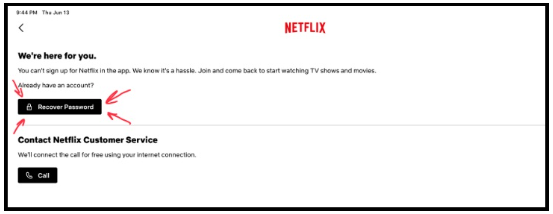
Bạn nên lưu ý khi đổi lại mật khẩu, hãy thiết lập mật khẩu mới sau cho dễ nhớ để tránh tình trạng quên mật khẩu.
Kết luận
Bài viết hôm nay 789 Club Mobile đã chia sẻ thủ thuật đổi mật khẩu Netflix khá đơn giản mà hiệu quả. Chúng tôi hi vọng bạn thiết lập mật khẩu thành công với tiêu chí mật khẩu dễ nhớ và an toàn.










